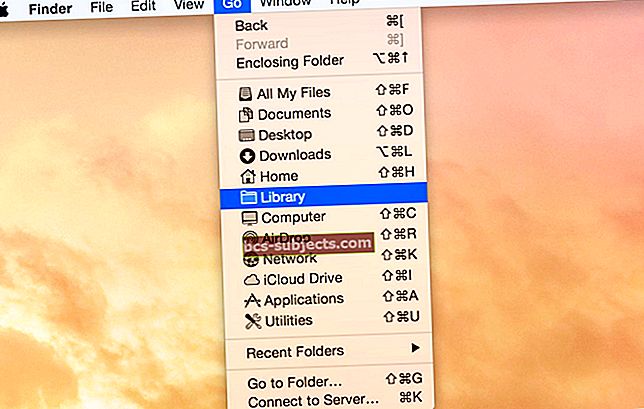Tāpat kā Dock jūsu Mac datorā, Apple Watch doks ir ērts rīks, lai ātri piekļūtu nepieciešamajām un visbiežāk izmantotajām lietotnēm. Apple Watch doku var kārtot dažādos veidos. Tāpēc ir vērts to izmantot dažu minūšu laikā, lai sakārtotu šo vietu, lai tā darbotos jums.
Lūk, kā organizēt savu Apple Watch doku, lai maksimāli palielinātu tā funkcionalitāti.
Saistīts:
- Kā lietot FaceTime audio funkcijas Apple Watch
- Kā lietot EKG lietotni Apple Watch
- Uzlabojiet iPhone lietotņu pieredzi, izmantojot šīs Apple Watch lietotnes
Sāciet ar Watch lietotni savā iPhone tālrunī
Vispirms atveriet Skatīties savā iPhone tālrunī un pieskarieties Mans pulkstenis cilne apakšā. Pēc tam atlasiet Doks.

Izvēlieties Dock Ordering
Augšdaļā jūs vispirms izlemsiet, kā pasūtīt savu doku. Jūs varat izvēlēties kādu no Jaunākie vai Izlase.
Ja izvēlaties Jaunākie, visbiežāk lietotās lietotnes tiks parādītas jūsu dokā. Tie tiks sakārtoti pēc tā, cik nesen jūs tos izmantojāt. Šī ir laba izvēle, ja izmantojat daudzas lietotnes un bieži lecat starp tām.
Piemēram, ja jums ir ieradums vispirms atvērt savu laika apstākļu lietotni no rīta, tad tā tiks parādīta jūsu dokā saraksta augšdaļā.

Ja izvēlaties Izlase, jums jāizvēlas, kuras lietotnes tiek parādītas dokā un kādā secībā. Šī ir laba izvēle, lai izvēlētos, vai īpaši lietojat lietotnes, kuras izmantojat visvairāk, un kad vai cik bieži tās izmantojat.
Piemēram, jūs nedrīkstat lietot lietotni Taimeris katru dienu, bet vēlaties to turēt savā dokā saraksta augšdaļā, lai tā būtu ērtākajā vietā.
Atlasiet vienumu Mana izlase
Ja doka pasūtīšanai izmantojat izlasi, tad jūs izlemjat, kuras lietotnes vēlaties. Iespējams, dažus no tiem jau redzat Izlase sadaļa augšpusē un pārējās pieejamās lietotnes ir zem tās, kas atrodas sadaļā Neiekļaut sadaļā.
Lai noņemtu izlases lietotni, pieskarieties Rediģēt augšējā labajā stūrī. Pēc tam pieskarieties sarkana mīnus zīme blakus lietotnei un pieskarieties Noņemt kad tas parādās.
Lai pievienotu lietotni izlasei, pieskarieties Rediģēt augšējā labajā stūrī. Pēc tam pieskarieties zaļa plus zīme blakus lietotnei, kuru vēlaties pievienot. Tas automātiski parādīsies sadaļā Izlase.

Atrodoties iekšā Rediģēšanas režīms, pēc tam varat pārkārtot savu lietotņu parādīšanās secību. Vienkārši pieskarieties un velciet lietotni uz tās jauno atrašanās vietu sarakstā.
Paturiet prātā, ka esat ierobežots līdz 10 lietotnēm savā dokā un redzēsiet atgādinājumu, ja mēģināsiet pievienot vairāk nekā 10.
Kad esat pabeidzis izmaiņas, pieskarieties Gatavs augšējā labajā stūrī. Šīs izmaiņas uzreiz redzēsiet savā Apple Watch dokā.
Padomi Apple Watch dokam
Lai gan jūsu Apple Watch Dock organizēšana notiek jūsu iPhone lietotnē Watch, šeit ir daži padomi, kas jāpatur prātā, izmantojot pašu Dock.

Ja Tu gribi noņemt lietotni no Doka, valkājot pulksteni, atveriet doku, bīdiet lietotni no kreisās uz labo un pieskarieties Noņemt.
Ja Tu gribi piekļūt visām savām lietotnēm, to var izdarīt arī no dokas. Ritiniet līdz pēdējai Dock lietotnei un pieskarieties Visas lietotnes opcija.

Dock jūsu Apps un Go
Atcerieties, ka jūsu Apple Watch dokstacija ir paredzēta kā ērta vieta, kur piekļūt vai nu savām jaunākajām, vai iecienītākajām lietotnēm. Tātad, kārtojiet un kārtojiet šīs lietotnes jebkurā secībā, kas jums ir visjēdzīgākā. Tālāk esošajos komentāros informējiet mūs, kā vēlaties kārtot savu doku!